

Escrito por Vernon Roderick, Última actualización: 3 de marzo de 2022
El iPod es el reproductor de música ideal y todos lo sabemos. Precisamente por eso, incluso con todos los dispositivos musicales que aparecen aquí y allá, seguimos usando el iPod. Desafortunadamente, descargar archivos MP3 no es muy fácil si usa un iPod.
Afortunadamente, es fácil si usa otros dispositivos como computadoras y demás. El único problema ahora es cómo puedes usar la descarga de archivos MP3 en tu iPod. Este artículo le mostrará todo lo que necesita saber para transferir MP3 a iPod. Por cierto, aquí hay un artículo similar que sobre transferir mp3 a iphone, puede hacer clic en él si está interesado.
Parte 1. Todo lo que necesitas para transferir MP3 a iPodParte 2. Transferir MP3 a iPod sin iTunesParte 3. Conclusión
There are some things that you should make sure of first before you actually try to transfer MP3 to iPod. To start with, you will have to ensure that your iPod falls in one of these categories:

Estas son las versiones de iPod compatibles con el método que usaremos hoy. Desafortunadamente, si su iPod no es uno de estos, entonces no podrá transferir MP3 a iPod con esta guía.
Si cumple con los requisitos, entonces quizás esté listo para cumplir su objetivo principal. Dicho esto, procedamos con los pasos necesarios para nuestro método.
Es posible que ya haya oído hablar de iTunes, el reproductor multimedia que ofrece Apple Inc. Aunque digo que es un reproductor, con el tiempo se convirtió en una utilidad de gestión de archivos. En pocas palabras, es capaz de realizar tareas que involucran archivos como duplicación, compresión, almacenamiento y, lo que es más importante, transferencia de archivos.
Sin embargo, como originalmente era un reproductor multimedia, no será fácil usar iTunes para transferir MP3 a iPod. Dicho esto, sigue estos pasos cuidadosamente si no quieres cometer errores innecesarios:
Nota: iTunes le mostrará el espacio de almacenamiento restante de su iPhone para que pueda determinar si la transferencia de archivos aún sería posible o no.

Con esto, habrás establecido con éxito una conexión entre tu iPod y la computadora donde se encuentran los archivos MP3. Ahora todo lo que tienes que hacer es transferir MP3 a iPod.
Existen dos métodos para transferir sus archivos MP3 al dispositivo iPod. El primero sería el método automático, mientras que el segundo sería el método manual. Comencemos con el método automático ya que es más fácil.
Como es habitual con cada tarea que hacemos, hacerlo automáticamente sería mucho más fácil que hacerlo manualmente. Lo mismo ocurre cuando intentas transferir MP3 a iPod.
La única diferencia entre los métodos automático y manual es que existen requisitos previos adicionales si desea hacerlo automáticamente. Tal vez sea su manera de asegurarse de que al menos te esfuerces en hacerlo. Aquí hay una lista de verificación de lo que debe cumplir primero:
Una vez que haya cumplido con los dos, debería estar listo para transferir MP3 a iPod usando el método automático. Dicho esto, estos son los pasos que deberá seguir:
Nota: Habilitar el Toda la biblioteca de música si desea incluir todos los archivos MP3. Si desea ser selectivo al transferir música, habilite Listas de reproducción, artistas, álbumes y géneros seleccionados. Depende de usted habilitar las funciones adicionales para notas y videos.
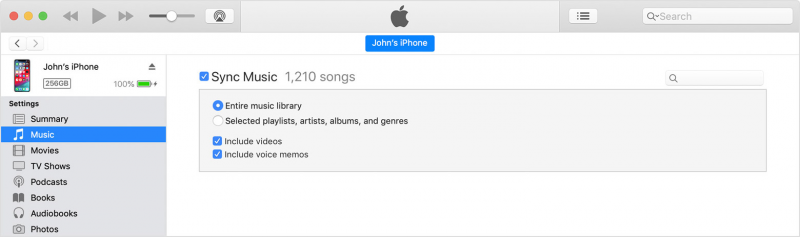
Esto debería ser suficiente para configurar el método automático para transferir MP3 a iPod. Ahora bien, como hemos dicho, lo mejor de esto es que minimizarás el esfuerzo que tendrías que ejercer. Por otro lado, existe una mayor probabilidad de encontrar problemas.
En caso de que encuentre tales problemas, le sugiero que reinstale iTunes en su computadora. Esto debería resolver la mayoría de los problemas menores de iTunes. Pero si insiste en probar otros problemas que no son vulnerables a los problemas, procedamos con el método manual.
Si elige utilizar el método manual, debe estar preparado para realizar muchos pasos repetitivos. Dicho esto, sigue estos pasos si has decidido usar este método:
Nota: Para transferir varios archivos MP3 a la vez, seleccione un archivo, mantenga presionada la tecla Ctrl y luego seleccione todos los archivos que desee incluir. Esto le permitirá resaltar varios archivos a la vez, luego simplemente arrástrelos y suéltelos en la biblioteca de iTunes.
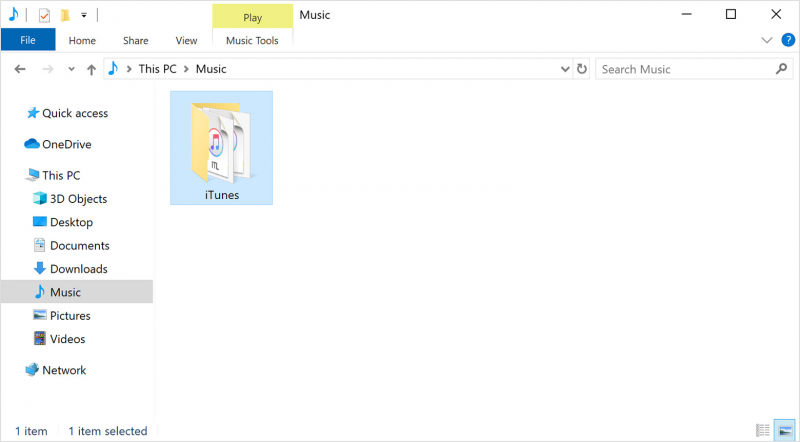
Puede disfrutar de una experiencia más fluida ya que no habrá ningún problema con este método a menos que haga algo que no sea razonable.
However, the fact that you have to do it repeatedly every time you want to transfer MP3 to iPod is pretty much the main downside of the manual method. If you want to avoid any issues, but at the same time make it easier for you, then our next method might be more suitable.
Hasta ahora, nos hemos basado únicamente en iTunes. Si bien no digo que iTunes no sea confiable, debe ser versátil y capaz de adaptarse a su situación. Dicho esto, cuando se trata de efectividad, sugiero usar una herramienta de terceros llamada Transferencia de teléfono FoneDog para transferir MP3 a iPod.
FoneDog Phone Transfer puede considerarse la mejor herramienta para el trabajo por muchas razones. Uno, es compatible la transferencia de archivos de música. Dos, puede usarlo prácticamente en la mayoría de las plataformas, incluidas Mac y Windows. Tres, es compatible con las últimas versiones de iOS 12. Entonces, sin más preámbulos, estos son los pasos para usar esta herramienta.
Transferencia de teléfono
Transfiere archivos entre iOS, Android y PC con Windows.
Transfiera y respalde mensajes de texto, contactos, fotos, videos, música en la computadora fácilmente.
Totalmente compatible con iOS 13 y Android 9.0.
Descargar gratis

Conecta tu iPod a la computadora usando el cable que viene con él. Asegúrese de que FoneDog Phone Transfer ya esté abierto antes de hacer esto. El software ahora debería reconocer su dispositivo automáticamente y mostrar su información básica en la interfaz principal. Ahora, en la parte superior de la interfaz, haga clic en el menú y asegúrese de que su computadora esté seleccionada y no el iPod.
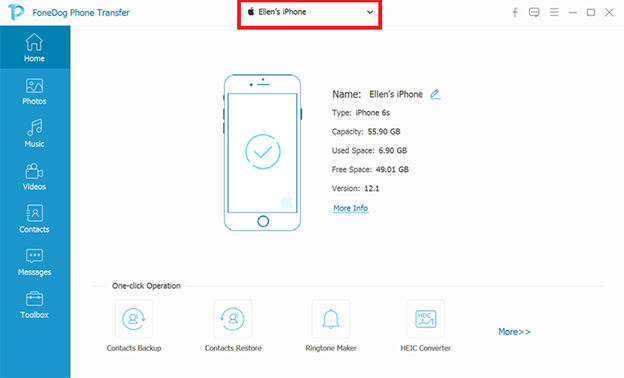
Desde el lado izquierdo de la ventana, habrá una selección de tipos de archivos. Simplemente seleccione Música de la lista de opciones ya que estamos tratando de transferir MP3 a iPod. Una vez que seleccione un tipo de archivo, el software buscará archivos que pertenezcan al tipo de archivo seleccionado.
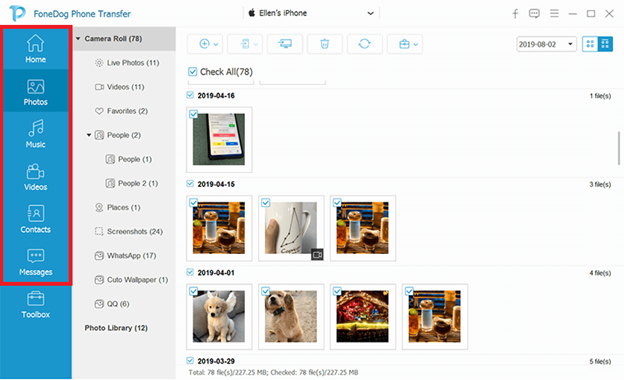
Ahora debe seleccionar los archivos que desea transferir. Para ello, haga clic en las casillas correspondientes del elemento. Una vez finalizada la selección, haga clic en el botón resaltado a continuación para importar los archivos MP3 a su iPod.
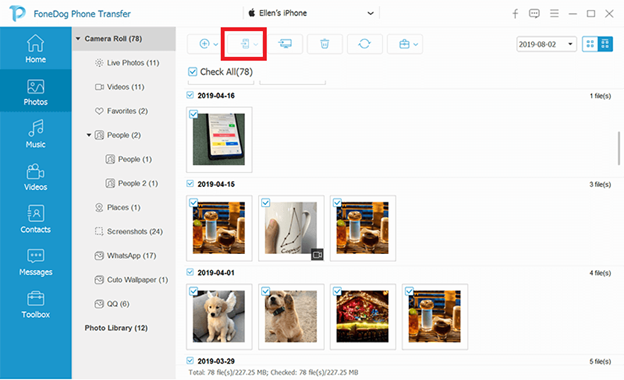
Una vez que haya hecho todo esto, ahora debería hacer su trabajo como software y transferir MP3 al iPod automáticamente. Este método ofrece la ventaja de ser automático y de encontrar problemas mínimos. El único inconveniente es que debe ser lo suficientemente valiente como para correr el riesgo de descargar una herramienta de terceros. En general, no es un método tan malo.
La gente también LeerCómo transferir música desde el iPod a la computadoraCómo transferir videos de PC a iPad
Hay muchas cosas que podemos hacer con nuestro iPod. Desafortunadamente, adquirir archivos MP3 no es una de esas cosas. Es por eso que confiamos en descargar archivos MP3 de otros dispositivos, luego simplemente transferir MP3 a iPod.
Dicho esto, espero que esto te haya ayudado a asegurarte de que puedas disfrutar de la experiencia musical al máximo.
Comentario
Comentario
Transferencia de teléfono
Con el teléfono fonedog, los datos del iPhone, Android, Ios y PC se pueden transferir a cualquier lugar sin perderlos.Me gustan las fotos, las noticias, la libreta de direcciones, la música, etc.
descarga gratuitaHistorias de personas
/
InteresanteOPACO
/
SIMPLEDificil
Gracias. Aquí tienes tu elección:
Excellent
Comentarios: 4.6 / 5 (Basado en: 103 El número de comentarios)